Jako ekspert IT często jestem proszony o przedstawienie profesjonalnej opinii na różne tematy. Ostatnio poproszono mnie o wyrażenie opinii na następujący temat: „Prezentacja PowerPoint robi się różowa”. Oto moje podejście do sprawy: Jeśli widzisz, że prezentacja programu PowerPoint zmienia kolor na różowy, prawdopodobnie jest to spowodowane problemem z kartą graficzną lub sterownikiem ekranu. Zwykle można to naprawić, aktualizując sterowniki lub zmieniając ustawienia wyświetlania. Jeśli nadal masz problemy, możesz wypróbować kilka innych rzeczy, takich jak zresetowanie preferencji programu PowerPoint lub naprawienie instalacji programu PowerPoint. Mam nadzieję, że to pomoże wyjaśnić sprawę!
Jeśli Twoja prezentacja programu PowerPoint zmieni kolor na różowy lub fioletowy podczas udostępniania w aplikacji Teams lub w inny sposób, ten wpis Ci pomoże. Jakiś czas temu niektórzy użytkownicy napotkali problem związany z obydwoma Microsoft PowerPoint I Zespoły Microsoftu . Najwyraźniej za każdym razem, gdy użytkownik próbuje udostępnić slajd programu PowerPoint za pośrednictwem Microsoft Teams za pośrednictwem PowerPoint na żywo , cały slajd zmieni kolor na różowy. Co dziwne, slajdy podglądu wyglądają dobrze, ale udostępniony slajd zwykle zmienia kolor na różowy. Pytanie brzmi, jaka jest tego przyczyna i czy da się to naprawić? Cóż, można śmiało powiedzieć, że ten problem można naprawić.
aspx plik

Teraz, zanim zaczniemy, sugerujemy ponowne uruchomienie komputera, a następnie ponowne udostępnienie slajdu programu PowerPoint w usłudze Teams, aby sprawdzić, czy działa. Mówimy to, ponieważ czasami proste ponowne uruchomienie może wystarczyć, aby pozbyć się problemu. Możesz także odinstalować i ponownie zainstalować Microsoft Teams na komputerze z systemem Windows 11.
Prezentacja programu PowerPoint zmienia kolor na różowy
Jeśli Twoja prezentacja programu PowerPoint zmieni kolor na różowy lub fioletowy podczas udostępniania w aplikacji Microsoft Teams lub w inny sposób, wykonaj następujące czynności:
- Wyłącz akcelerację sprzętową GPU w Teams lub
- Wyłącz przyspieszenie sprzętowe GPU w systemie Windows
Wyłącz akcelerację sprzętową GPU w Teams
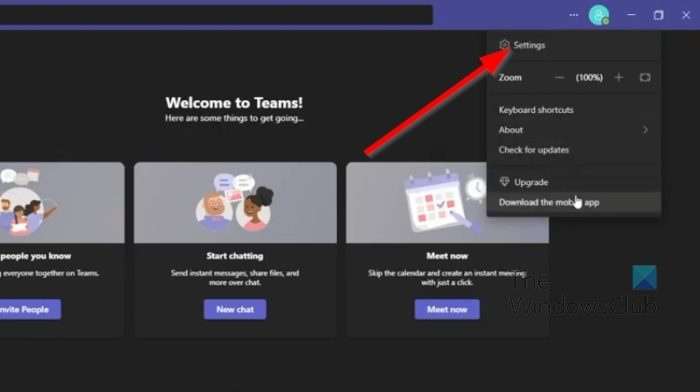
W większości przypadków ten problem można rozwiązać, po prostu wyłączając akcelerację sprzętową GPU w Microsoft Teams. Wyjaśnijmy, jak to zrobić teraz.
- Najpierw musisz uruchomić aplikację Microsoft Teams na swoim komputerze.
- Stamtąd kliknij menu z trzema kropkami Przycisk obok Twojego zdjęcia profilowego.
- Menu rozwijane pojawi się natychmiast.
- Wybierać Ustawienia opcję z tego menu.
- W aplikacji Teams natychmiast pojawi się nowe okno.
- Następnie z tego okna kliknij przycisk Ogólny patka
- Patrzeć na Aplikacja sekcję i odznacz pole obok Wyłącz akcelerację sprzętową GPU .
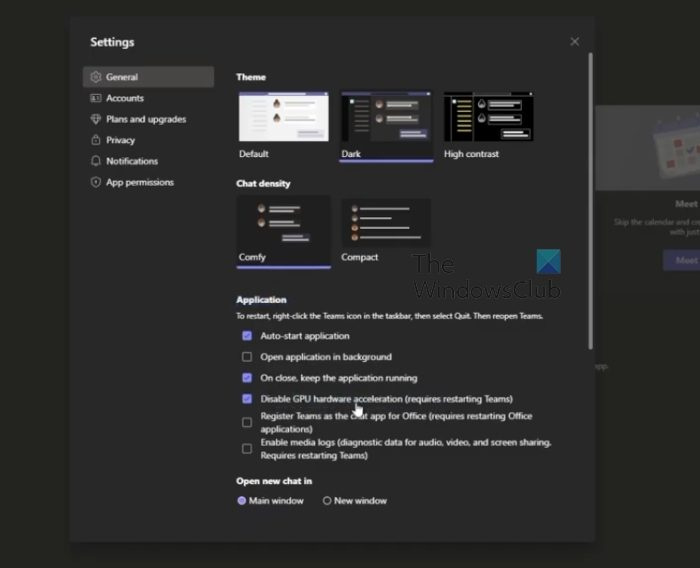
Natychmiast uruchom ponownie aplikację, a następnie wypróbuj czynności wykonane wcześniej w programie PowerPoint.
komputer z systemem Windows 10 nie włącza się
Wyłącz przyspieszenie sprzętowe GPU w systemie Windows
Jeśli powyższe nie działa poprawnie, naszym następnym rozwiązaniem jest wyłączenie akceleracji sprzętowej GPU w systemie Windows 11. Wyjaśnijmy szczegółowo, jak to zrobić.
- Kliknij prawym przyciskiem myszy pulpit systemu Windows.
- Gdy pojawi się menu kontekstowe, wybierz Ustawienia wyświetlania .
- Powinieneś być teraz w stanie zobaczyć menu ustawień wyświetlania.
- Przełącz na Zaawansowane ustawienia wyświetlania .
- Następnie musisz kliknąć Wyświetl właściwości adaptera dla wyświetlacza 1 .
- Natychmiast Właściwości graficzne na ekranie pojawi się okno.
- Kliknij Rozwiązywanie problemów kartę, a następnie wybierz Zmień ustawienia przycisk.
- Na koniec przeciągnij wskaźnik w lewo, aby wyłączyć przyspieszenie sprzętowe. Uderz w CIENKI przycisk, aby potwierdzić wybór.
CZYTAĆ : Użyj przejścia Morph i przytnij, aby wyróżnić części slajdu programu PowerPoint
Co to jest zespół programu PowerPoint Live?
PowerPoint Live in Teams to interesująca funkcja, która łączy w sobie najlepsze aspekty prezentacji PowerPoint ze współpracą i połączeniem ze spotkaniami Microsoft Teams. Działa to całkiem dobrze i powinno być dobrodziejstwem dla tych, którzy pracują z wieloma członkami zespołu.
Dlaczego mój PowerPoint nie pojawia się w aplikacji Teams?
Niektóre osoby odkryły, że ich PowerPoint nie pojawia się w aplikacji Teams, więc co powinni zrobić w tej sytuacji? Cóż, kliknij ALTERNATYWY + STRATA , aby powrócić do okna Zespoły. Stamtąd przejdź do opcji udostępniania, a następnie wybierz okno, w którym wyświetlany jest pokaz slajdów. Upewnij się, że wybrane jest okno pokazu slajdów zamiast zwykłego okna programu PowerPoint.















